
L'annulation du bruit est l'une des nombreuses fonctionnalités de AirPods Pro Apple. Vous pouvez faire du vélo entre l'annulation du bruit, la transparence et le mode par défaut. Voici comment activer rapidement l'annulation de bruit pour AirPods Pro sur iPhone, iPad et Mac.
Sur iPhone et iPad
Une fois que vous associez et connectez votre AirPods Pro à votre iPhone ou iPad, vous pouvez accéder aux modes de contrôle de bruit directement à partir du centre de contrôle.
Si votre AirPods Pro ne sont pas automatiquement connectés à votre iPhone ou iPad, vous peut les connecter manuellement en utilisant la fonctionnalité AirPlay. Glisser vers le bas du coin supérieur droit de l'écran iPhone ou iPad pour ouvrir le Centre de contrôle .
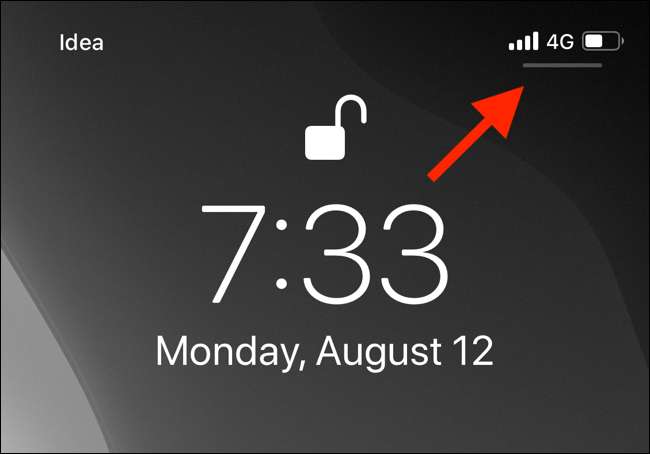
Ensuite, appuyez sur l'icône "AirPlay" dans le coin supérieur droit du widget de lecture maintenant.
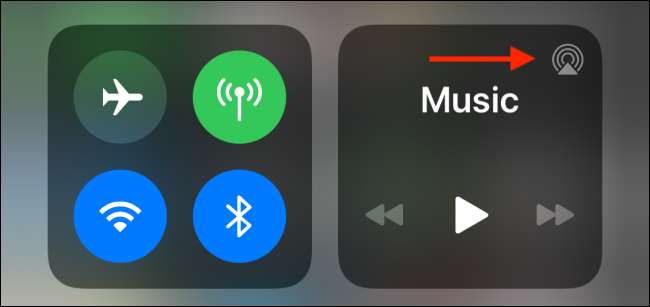
Ici, appuyez sur votre AirPods Pro pour vous basculer.
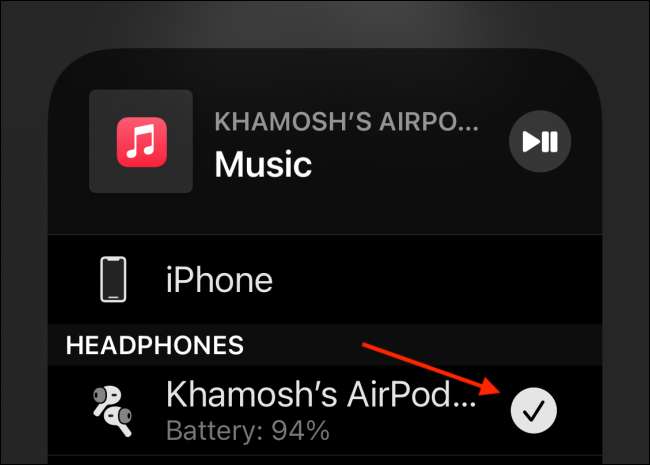
Maintenant que vos AirPods Pro sont connectés, revenez au centre de contrôle. Ici, vous verrez l'icône AirPods Pro dans le curseur de volume. Appuyez sur le "curseur de volume" enfoncé pour l'agrandir.
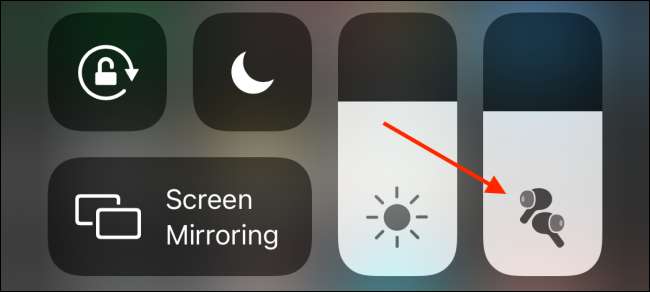
Ici, appuyez sur le bouton "Contrôle de bruit".
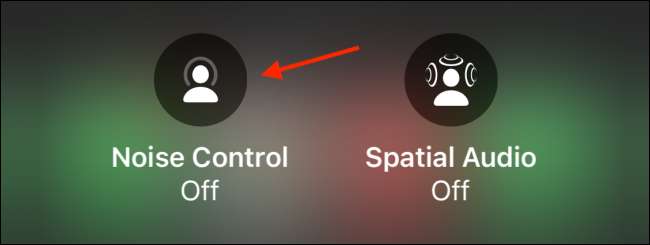
Maintenant, vous pouvez basculer entre les trois modes: l'annulation du bruit, la transparence et l'arrêt. Appuyez sur le bouton "Annulation de bruit" pour activer l'annulation du bruit.
La fonctionnalité de transparence permet aux bruits de l'environnement, tandis que le mode d'annulation du bruit bloque tout bruit.
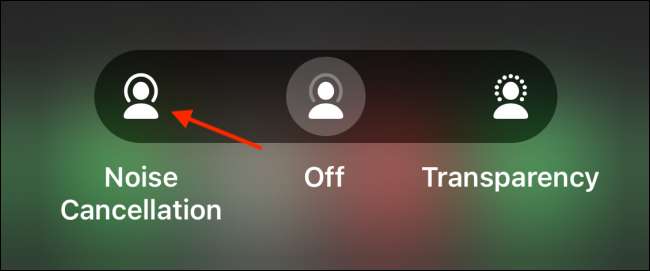
Lorsque vous souhaitez désactiver l'annulation du bruit, vous pouvez revenir à cet écran et appuyer sur l'option "OFF".
EN RELATION: Comment changer manuellement des aérodromes entre Mac, iPhone et iPad
Directement sur AirPods Pro
Bien que le centre de contrôle facilite la commutation entre différents modes de contrôle de bruit, il faut toujours quelques robinets sur votre iPhone ou votre iPad pour que cela se produise.
Vous pouvez faire du vélo entre les trois modes de contrôle de bruit directement de votre AirPods Pro sans toucher votre iPhone ou votre iPad.
Pour ce faire, appuyez simplement sur le capteur de force dans la tige de l'AirPods Pro. Dans une seconde ou deux, vous entendrez un carillon, et l'AirPods Pro passera à un mode différent. Chaque mode (off, annulation de bruit et transparence) a un carillon distinctif qui vous permet de savoir quel mode est activé.

Par défaut, vous pouvez le faire sur la gauche et la droite AirPods Pro. Mais cette fonctionnalité est également personnalisable. Vous pouvez faire ressortir Siri en tenant l'une des tiges de AirPods Pro.
De plus, vous pouvez choisir quels modes que vous souhaitez parcourir. Par exemple, vous pouvez supprimer le mode de transparence. De cette façon, le capteur de force ne permettra ou désactivera que le mode d'annulation du bruit.
Pour ce faire, ouvrez l'application "Paramètres" sur votre iPhone après avoir connecté votre AirPods Pro.

Appuyez sur la section "Bluetooth" dans la liste "Paramètres".
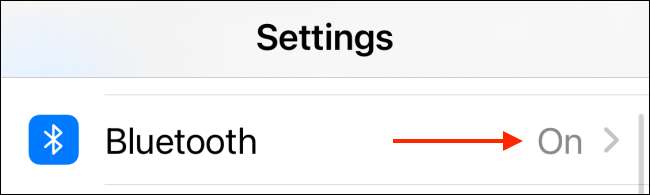
Ici, appuyez sur le bouton "I" à côté de votre AirPods Pro.
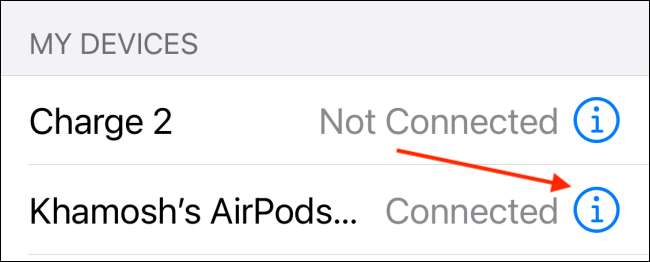
Ici, appuyez sur l'option "gauche" ou "droite". Ici, assurez-vous que "le contrôle du bruit" est choisi parmi le sommet.
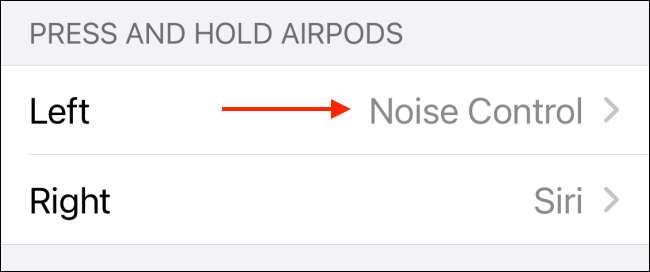
Ensuite, appuyez sur l'option "Transparence" pour le désactiver.

Maintenant, lorsque vous appuyez sur le capteur de force et maintenez le capteur de force sur vos aérodromes, il ne fera que le cycle entre le mode d'annulation du bruit et le mode OFF.
Sur un mac
Bien que l'iPhone et l'iPad vous guident tout au long du processus de commutation entre différents modes de contrôle de bruit, le Mac ne le fait pas.
Oui, vous pouvez toujours utiliser le mode d'annulation du bruit sur votre Mac. Vous pouvez le faire de deux manières. Utilisation du capteur de force dans la tige de AirPods Pro, ou à l'aide de l'option Volume dans la barre de menu MAC.
Pour un utilisateur Mac, la section Volume est le moyen le plus clair de basculer entre les différents modes.
Pour ce faire, cliquez sur le bouton "Volume" dans la barre de menu MAC et choisissez votre AirPods Pro. Ici, choisissez le mode "Annulation de bruit". Vous pouvez revenir ici et choisir l'option "OFF" pour désactiver l'annulation du bruit à tout moment.

Si vous ne trouvez pas la section Volume de la barre de menu MAC, vous pouvez l'activer dans les préférences du système. Cliquez sur le menu "Apple" dans la barre de menus et accédez aux préférences système et GT; Son & gt; Sortir. Ici, vérifiez l'option "Afficher le volume dans la barre de menu".

Comme nous l'avons mentionné ci-dessus, vous pouvez faire du vélo entre les modes de contrôle de bruit en maintenant le capteur de force dans la tige de l'AirPods Pro. Par défaut, cela cycle entre les trois modes. Vous pouvez supprimer le mode de transparence de ce cycle à l'aide des préférences du système.
Cliquez sur l'icône "Apple" dans la barre de menus et choisissez "Préférences système."

Ici, choisissez le menu "Bluetooth".

Maintenant, cliquez sur le bouton "Options" à côté de votre AirPods Pro.

Ici, assurez-vous que la commande de bruit est activée pour au moins un airpod, puis décochez l'option "Transparence". Ensuite, cliquez sur le bouton "Terminé" pour enregistrer les paramètres.

Maintenant, lorsque vous appuyez sur la tige de l'AirPods Pro, il ne permettra ou désactivera que le mode d'annulation de bruit.
EN RELATION: Comment activer l'annulation du bruit pour AirPods Pro sur Mac
Je viens de recevoir une paire d'AirPods Pro? En savoir plus à ce sujet dans notre Guide complet sur AirPods Pro .
EN RELATION: Comment utiliser vos AirPods et AirPods Pro: le guide complet







